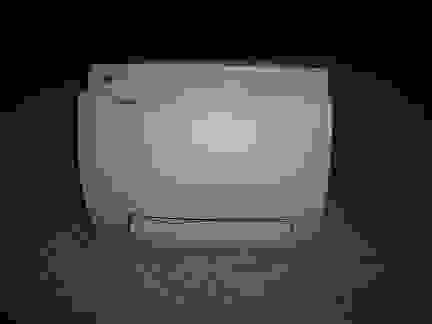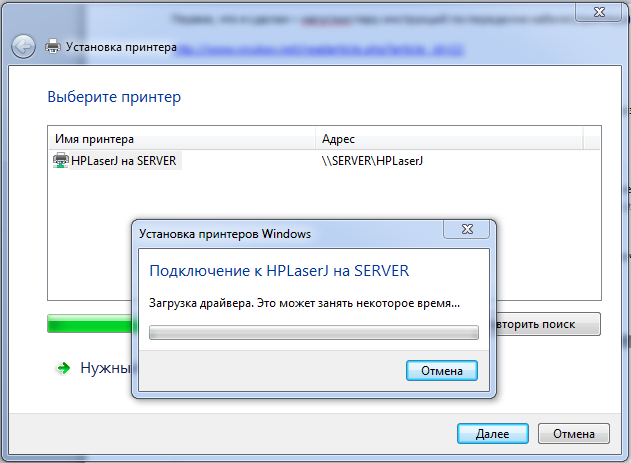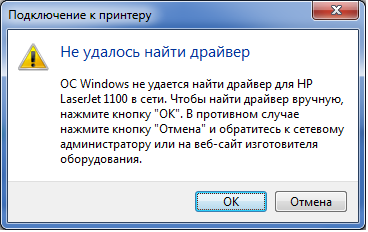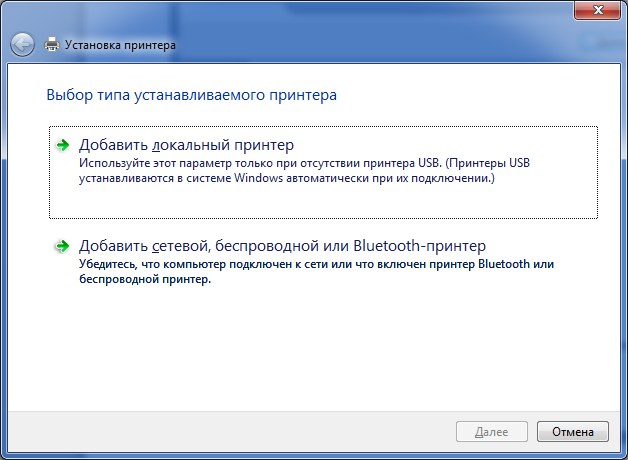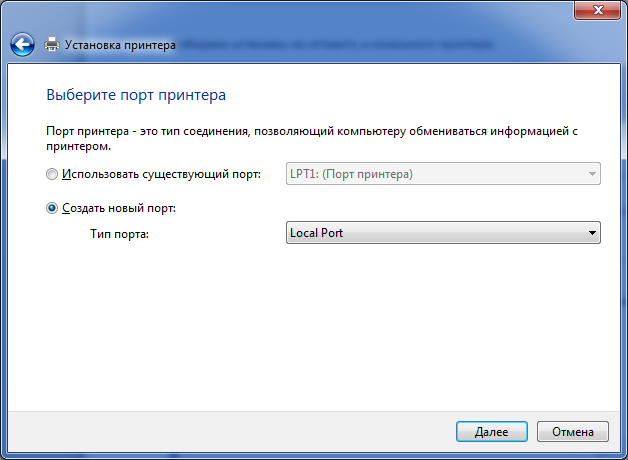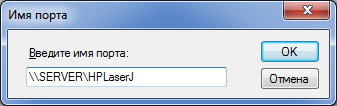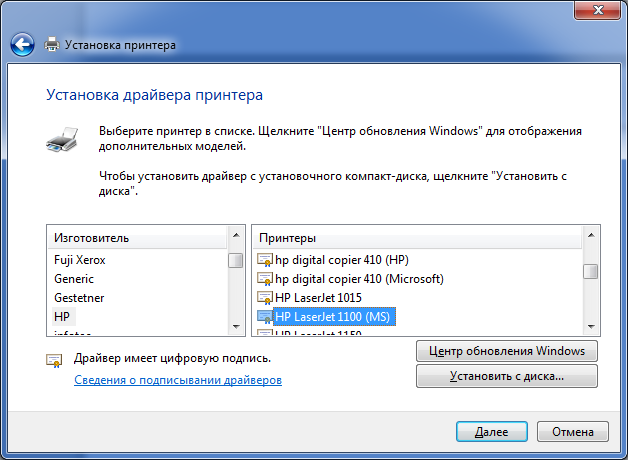- HP LaserJet 1100. Решение вопросов с разъемом MiniCentronics и подключением к Windows 7
- Введение
- Подключение принтера к рабочей машине
- Подключение принтера к Windows 7 по сети:
- Lpt кабель для принтера hp laserjet 1100
- Как выбрать кабель для принтера HP
- Как выглядит кабель для принтера – внешний вид и особенности
- Виды кабелей – что выбирать: шнуры питания и интерфейса
- Сообщения при характерных ошибках
- Виды кабеля для принтера
HP LaserJet 1100. Решение вопросов с разъемом MiniCentronics и подключением к Windows 7
Введение
Думаю, что каждый хабраюзер имеет дома принтер. Вот и я до свадьбы тоже имел дома принтер, но после, когда переехал, лишился сего блага. Какое-то время справлялся, но неудобство было сильным. Довольно долго я не мог определиться с типом устройства: то ли струйник с СНПЧ или лазерник. Вдаваться в подробности мук выбора не буду, скажу только то, что столкнулся с дефицитом бюджета. А вот уже это повлияло на то, что выбрал я б/у лазерный принтер из класса HP LaserJet 1100, т.е. неубиваемый аппарат без чипов и с доступными запчастями (б/у все-таки). В итоге именно его и купил. И тут я столкнулся с проблемами:
1. Принтер использует не стандартный кабель LPT (Centronics – DB-25), который можно купить в любом магазине, а особенный: MiniCentronics
2. По информации на официальном сайте драйвера под Windows7 уже встроены в систему. Тем не менее автоматическая установка по сети не срабатывает.
Если Вы столкнулись с теми же проблемами, то Вам под кат (фотографии сделаны уже после распайки на посредственную мыльницу и при плохом освещении).
Итак, что я имел:
1. Принтер HP LJ 1100;
2. Кабель Centronics – DB-25;
3. Старенький компьютер, который работает в роли торрентокачалки и др. с Windows 2003 на борту (только он оборудован портом LPT).
Что мне было надо:
1. Работающий принтер, на который можно печатать с любого компьютера в сети (Windows 7 64 bit и Windows XP 32 bit)
Подключение принтера к рабочей машине
Первое, что я сделал – нагуглил пару инструкций по переделке кабеля (принтера).
Можно было припаять кабель напрямую, а можно было соорудить отдельный разъем на принтере. Мой выбор пал на вариант колхозить припаять кабель напрямую.
Добраться до внутренностей – проще простого: переворачиваем принтер и откручиваем три болтика.
После этого поднимаем крышку с правой стороны. Плата находится на ней и соединена с остальными частями тремя шлейфами. Один из шлейфов (самый тонкий) вставлен в порт с защелкой, а остальные просто вынимаются:
Отключаем шлейфы и начинаем «операцию». В моем случае — я «откусил» ненужный мне разъем Centronics (он у меня был неразборной) и, воспользовавшись подсказкой по вышеуказанным ссылкам и тестером создал свою таблицу подключения.
| Цвет провода | Centronics | LPT | MiniCentronics |
|---|---|---|---|
| коричневый | 1 | 1 | 15 |
| Краснный | 2 | 2 | 6 |
| оранжевый | 3 | 3 | 7 |
| желтый | 4 | 4 | 8 |
| зеленый | 5 | 5 | 9 |
| синий | 6 | 6 | 10 |
| фиолетовый | 7 | 7 | 11 |
| белый | 8 | 8 | 12 |
| розовый | 9 | 9 | 13 |
| коричнево-белый | 10 | 10 | 3 |
| Оранжево-белый | 11 | 11 | 1 |
| Зелено-белый | 12 | 12 | 5 |
| сиренево-белый | 13 | 13 | 2 |
| красный с коричневой полосой | 14 | 14 | 17 |
| сине-коричневый | 32 | 15 | 4 |
| оранжево-коричневый | 31 | 16 | 14 |
| сине-черный | 36 | 17 | 16 |
| коричнево-черный | 19 | 18 | 33 |
| оранжево-черный/розово-черный | 20/21 | 19 | 24/25 |
| желто-черный | 22/23 | 20 | 26/27 |
| зелено-кочерный/фиолетово-черный | 24/25 | 21 | 28/29 |
| бело-черный | 26/27 | 22 | 30/31 |
| желто-белый/фиолетово-коричневый | 29/34 | 23 | 19/22 |
| красно-белый/сине-белый/серо-белый | 15/17/28 | 24 | 20/21/23 |
| зелено-коричневый/розово-черный/розово-коричневый/желто-коричневый | 30/33/35 | 25 | 32/34/35 |
Внимание! Цвет проводов может отличаться!
Номера 18-25 на DB-25 (19-35 на MiniCentronics) — масса. Как видно на фотографии выше, 25-й кинул на массу, а все остальные просто заизолировал (можно и отрезать). 18-й контакт на MiniCentronics не используется. Для пайки использовал флюс, марку которого опознать не представляет возможности. Все провода припаиваются к верхнему ряду ножек, а значит – больше сохраненных нервов.
После того, как все получилось собираем принтер обратно. Кабель я вывел через заглушку, назначение которой не понимаю. Потом именно в это место вставлю USB порт:
А теперь вблизи
Подключаем принтер к компьютеру и переходим ко второму этапу
Подключение принтера к Windows 7 по сети:
Как подключить принтер к Windows 2003 – проблем не должно возникнуть ни у кого. Просто скачиваем драйвера на официальном сайте и вперед. Потом его расшариваем (тоже объяснять не буду) и пересаживаемся за компьютер с Windows 7. Запускаем установку принтера. Сетевой принтер у меня нашелся без проблем:
Вот только через некоторое время:
Необходимо указать явным образом принтер из списка, но, потому что я пытаюсь установить его как сетевой, такой возможности нет. Ладно, пойдем по другому пути — выбираем установку не сетевого, а локального принтера:
И сразу выбираем пункт «Создать новый порт» с типом «Local Port»:
Нажимаем «Далее» и в появившемся окне вводим адрес нашего принтера в сети:
Ну а здесь выбираем из списка Наш HP LaseJet 1100 (MS):
Ну а дальше отвечаем на вопросы установки этого принтера «по умолчанию» и предоставления общего доступа.
Если, вдруг, принтера не оказалось в списке, то воспользуйтесь «центром обновления Windows». Сам этим не пользовался, но на сайте HP об этом упоминается.
После этих манимуляций принтер начнет трудиться и доказывать оправданность покупки.
Источник
Lpt кабель для принтера hp laserjet 1100
Что для этого нужно:
- Собственно принтер
- Разъем (мама) от старого принтера
- Умение держать в руках паяльник на среднем уровне
- Шлейф IDE или Floppy
- Желание сэкономить : -)
Заметим, тема не нова, и многие решали эту проблему по-своему. И еще, распайка «один в один» (по советам участников конференции) у меня положительных результатов не дала. А вот по схеме, приведенной ниже — получилось:
 |
 |
Т.к. все контакты от 19 по 35, разъема MicroCentronix объединены в единую «массу», то также объединяем контакты с 19 по 25 разъема DB-25 в «массу» соответственно.
На MicroCentronix’е прозванивается перемычка 18-36; работает и с ней, и без нее.
Шлейф, соединяющий интерфейсные разъемы, использует 18 проводов.
Около разъема MicroCentronix есть отверстия, куда можно было бы, в принципе, припаять шлейф, руководствуясь эстетическими соображениями. Я паял провода (как показано на рисунке) прямо на ноги разъема.
slavun
Считаю, что в вышеприведенном материале допущено несколько неточностей, поэтому целесообразно добавить мои выкладки.
В статье указывается, что надо взять разъём-маму со старого принта; автор называет его DB-25 (мама). Но ведь DB-25 (мама) — это разъём в компьютере с 25 контактами, а в принтер втыкается разъём 36-pin Centronics (male — папа). Соответственно в принтере стоит 36-pin Centronics (female — мама).
Из-за этой ошибки дальнейшая распайка контактов частично неправильна. Вот распайка контактов от MicroCentronics (36-pin female; номера контактов слева) на 36-pin Centronics (female; номера контактов справа):
MicroCentronics:
18 — не используется (функция неизвестна)
19-35 — «масса» принтера
36 — не используется (функция неизвестна)
LPT (36-pin female):
15 — не подсоединяется (функция Error, но почему-то работает и без неё)
16,17 — «масса» принтера
18 — не соединяется (функция земля сигнала, но тоже работает без неё)
19-30 — «масса» принтера
33,34,35 — не соединяется (функция неизвестна)
Как припаивать проводки, думаю, люди сами разберутся.
В качестве проводов использовал шлейф от флоппи-диска. Нумерация контактов на микроцентрониксе такая же, как и на обычном LPT, ориентируйтесь по ключу. Итого использовано 17 проводков. Ну, и не надо забывать про общую «массу» для обоих разъёмов.
yanush
Используя приведенные выше материалы, пытался сделать переходник, однако по каким-то причинам он у меня так и не заработал. Поэтому пришлось заказывать заводской, из Англии. Переходник пришел буквально через несколько дней и работает без проблем. Естественно, нетерпелось узнать, чего там сваяли буржуи. Прозвонив его, получил следующую табличку (слева контакты mini Centronis, справа — обычный большой Centronics 36):
Источник
Как выбрать кабель для принтера HP
Для принтеров HP могут быть использованы два кабеля: шнур параллельного порта и USB-кабель. Если интерфейс LPT представляет собой единый стандарт подключения, то выбор USB-кабеля осуществляется на основе технических требований, прежде всего, к скорости передачи информации. Есть несколько вариантов подключения по стандарту USB, соответственно, несколько видов кабелей.
О чём пойдет речь:
Как выглядит кабель для принтера – внешний вид и особенности
Для принтера выбирается кабель, рекомендованный производителем. Если он утерян, то восстановить его тип можно в одном из компьютерных магазинов, реализующих интерфейсы подключения.
Кабель для принтера
Если сравнивать USB кабель для принтера HP с параллельным портом, то второй вариант остается более предпочтительным, но компании для удобства пользователей предлагают менее громоздкий и привычный USB. Эти кабели предлагаются в разных типах, но его выбор определяется разработчиком, а не выбирается пользователем.
Виды кабелей – что выбирать: шнуры питания и интерфейса
Обратите внимание, что при обращении в магазин, обязательно уточняйте, что вам требуется интерфейсный кабель, а не сетевой. В противном случае продавцы-консультанты могут понять буквально и выдать силовой шнур для подключения к электросети. Сетевой шнур значительно отличается от интерфейса подключения, прежде всего, цветом. Сетевой шнур или кабель питания для принтера HP, как правило, имеет черный цвет, интерфейсный – серый, но может быть и наоборот.
Кабель принтера HP 1100
Теперь разберемся в их отличии. USB шнур имеет с одной стороны типичный разъем подключения, знакомый по флешке. С другой стороны, USB подключение для принтерного интерфейса отличается. Речь идет, во-первых, о нескольких стандартах, во-вторых, о трех типах – обычном, который хорошо знаком по накопителям, микро и мини USB. Вид зависит от технических особенностей устройства. Для HP по умолчанию используется высокоскоростной кабель.
Принтер HP 1100
Сообщения при характерных ошибках
В магазине постарайтесь выбрать фирменную продукцию, которая сертифицирована HP с оригинальным брендом лейбла. Однако это требование не строго, просто продукция производителя имеет дополнительное экранирование и выполнена из гарантированно качественного материала.
На продукции должно быть указано, что соответствует стандарту IEEE1284. Обычно он указан на всех подобных продуктах, но требуется уточнить надежность фирмы. Случаи, когда интерфейс не соответствует стандарту, встречаются, но довольно редко.
В этом случае устройство будет выдавать сообщения:
- ошибка порта LPT1;
- не устанавливается двусторонний обмен данными;
- не захватывает или прокатывает бумагу;
- картридж не реагирует на запросы системы.
Шнур принтера HP Deskjet
Все модели Laserjet, Deskjet, включая HP 1100, HP Deskjet 2130, Laserjet P1102, Laserjet 1018 имеют сервисные функции, которые позволяют отследить характер ошибок. Ошибки интерфейса кабеля всегда сопровождаются сообщениями о невозможности отправить задание на печать. Данные ошибки характерны и при обычном физическом повреждении, в результате длительной эксплуатации и выходе из строя. Причиной неисправности устройства могут быть кабеля, а не сам девайс.
Шнуры принтера HP Deskjet
Виды кабеля для принтера
Выбор кабеля осуществляется в зависимости от требуемого интерфейса. В продаже можно встретить продукты с разной длиной шнура, что позволит подключать устройство на нужном расстоянии. Также рекомендуется обратить внимание на скорость передачи данных и сопоставить ее со своей моделью устройства, а также сверить рекомендуемые параметры.
AC адаптер для принтера
Кабель для принтера HP Deskjet и для HP 1100, HP Deskjet 2130, Laserjet P1102, Laserjet 1018 выполнен в едином стандарте, что позволяет компании-производителю выпускать универсальные продукты, подходящие для всех типов устройств.
Внешний интерфейсный кабель с разъемом Mini Jack работает с девайсами всех устройств. Это же справедливо и для кабеля параллельного порта. Этот интерфейс – один для всех типов печатающих устройств, независимо от типа и мощности.
Кабель TRS (jack) mini USB-BM — USB
Шнур питания также соответствует единому стандарту и подходит для всей компьютерной периферии при наличии силового блока питания. LPT может отсутствовать.
Источник